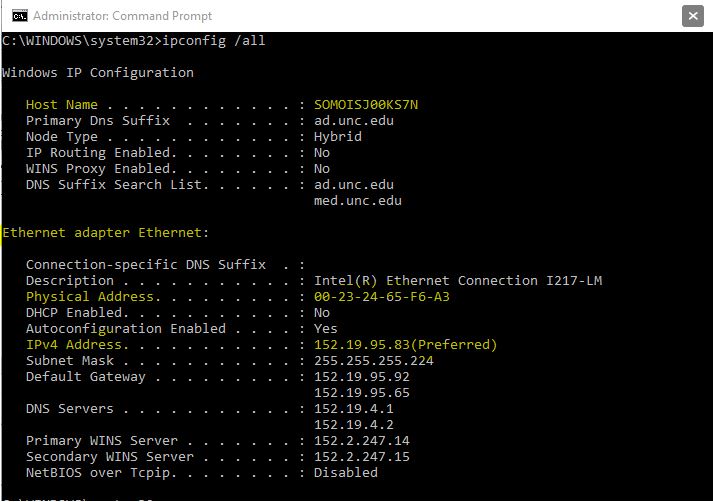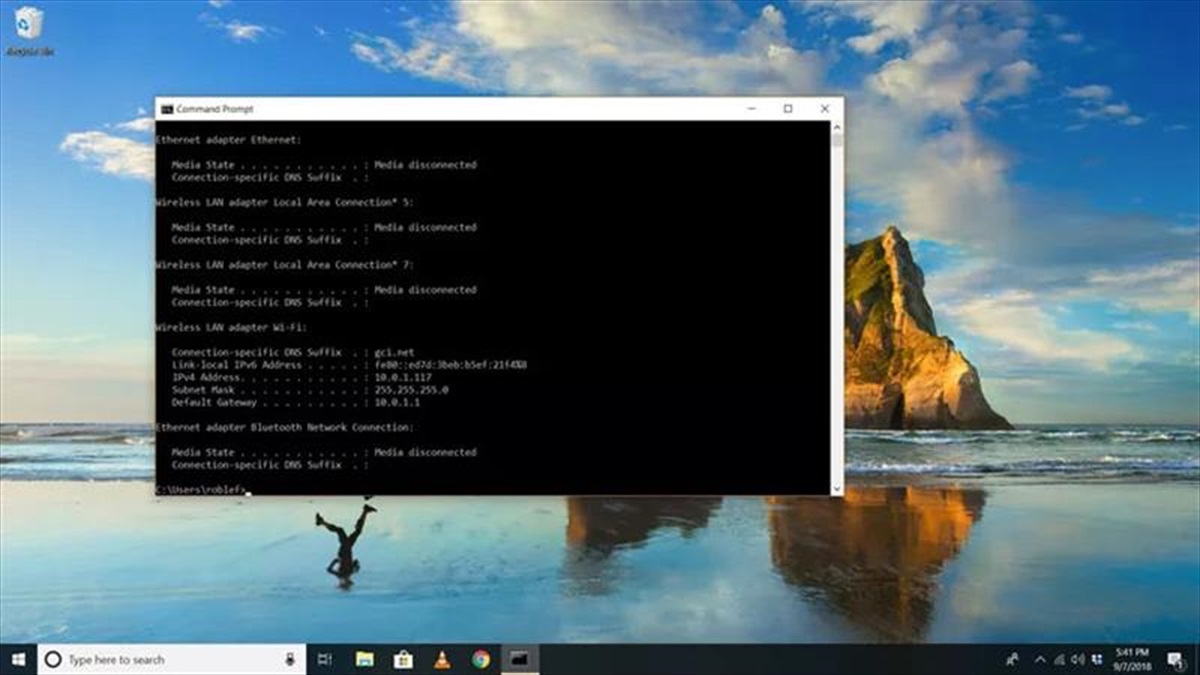Makinenizin Ana Bilgisayar Adını, IP Adresini veya Fiziksel Adresini Bulma - Windows 10 ve Windows 11 İçin Kılavuz
Birçok nedenden dolayı, Windows işletim sisteminde ana bilgisayar adınızı, IP adresinizi veya fiziksel adresinizi bulmanız gerekebilir. Bu bilgilere erişmek oldukça basittir. İşte bu bilgilere nasıl ulaşabileceğinizi adım adım anlatan talimatlar:
Adım 1: Başlat Menüsüne Sağ Tıklayın Başlamak için ekranınızın sol alt kısmındaki Windows düğmesine sağ tıklayın.
Adım 2: Komut İstemini Açın Açılan menüden 'Komut İstemi' seçeneğini bulun ve tıklayın.
Adım 3: IP Bilgilerini Alın Karşınıza siyah beyaz bir pencere açılacaktır. Bu pencerede aşağıdaki adımları izleyin:
-
Ipconfig /all komutunu yazın ve Enter tuşuna basın.
Not: 'Ipconfig' komutu ile '/all' anahtar arasında bir boşluk bırakın.
-
Ethernet kartınızın IP adresini öğrenmek istiyorsanız, bilgiler, 'Ethernet Yerel Alan Adaptörü' başlığı altında bulunacaktır. IP adresiniz, genellikle IPv4 adresi olarak görüntülenecektir.
-
Kablosuz kart bilgilerini öğrenmek istiyorsanız, bilgiler 'Kablosuz Lan Adaptörü' başlığı altında bulunacaktır. 'Sanal' kelimesini içeren herhangi bir açıklama, genellikle internet bağlantınız için gerekli olmayan bilgileri içerir.
Artık ana bilgisayar adınızı, IP adresinizi veya fiziksel adresinizi kolayca bulabilirsiniz. İhtiyacınız olan bilgiye hızlıca erişerek sorun giderme veya yapılandırma işlemlerinizi gerçekleştirebilirsiniz.